Panasonic HX-WA30 WI-FI CONNEXION GUIDE [tr]
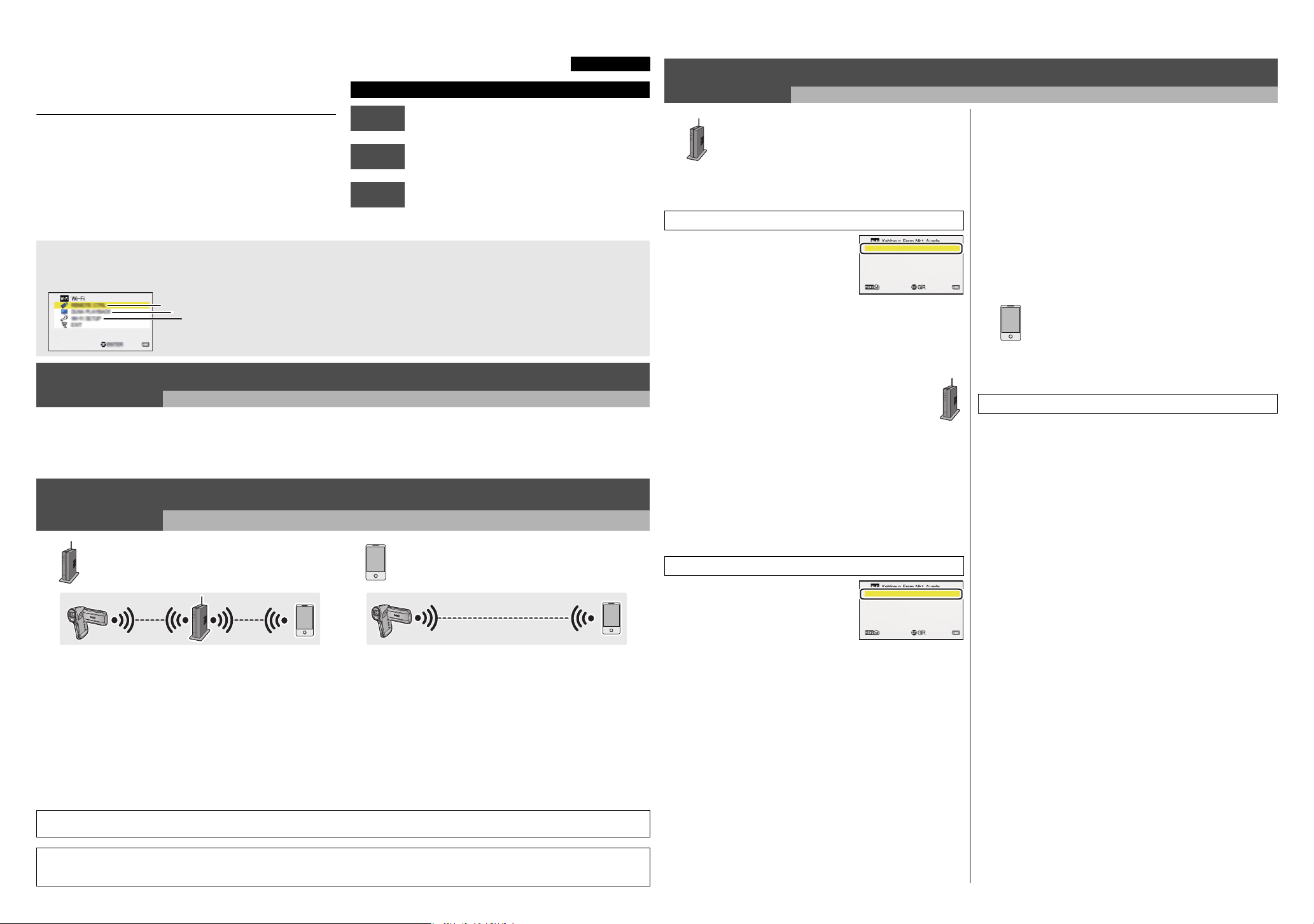
Wi-Fi bağlantı kılavuzu
TÜRKÇE
Dual Kamera
Model No. HX-WA30
Wi-Fi® fonksiyonunu kullanmak için cihazı Wi-Fi aracılığıyla kablosuz erişim noktasına veya akıllı telefona
bağlamak gereklidir.
≥ Bu kılavuz, [UZAKTN KNTRL] kullanımını sağlayan Wi-Fi bağlantısını açıklamaktadır.
A [UZAKTN KNTRL]
B [DLNA OYNAT]
C [Wi-Fi KRLM]
“Image App” uygulamasını kurun
Adım 1
Cihazı akıllı telefona bağlamak için kullanılacak akıllı telefonda “Image App” kurmak gereklidir.
1 [Android™]: “Google Play™ Store” seçin.
[iOS]: “App Store
Ağa bağlanabilen bir ortam gereklidir.
SM
” seçin.
Wi-Fi® bağlantı yöntemini onaylayın
Bu cihaz genel bir LAN bağlantısına bağlanmak için kullanılamaz.
Adım 1
Adım 2
Adım 3
≥ Cihazın ayarlanması/kullanılmasıyla ilgili ayrıntılı bilgi için cihazın
kullanım talimatlarına (PDF formatındaki) bakınız.
≥ Kablosuz erişim noktası veya akıllı telefonun ayarlanması /
kullanılmasıyla ilgili ayrıntılı bilgi için kullanılan cihazın kullanım
talimatlarına bakınız.
“Image App” uygulamasını kurun
Wi-Fi® bağlantı yöntemini onaylayın
Wi-Fi'ye bağlanın
2 Arama kutusuna “Panasonic Image App” yazın.
3 “Image App” seçin ve kurun.
Adım 2
Kullanılan kablosuz erişim noktasını ve akıllı telefonu onaylayın.
Kablosuz erişim noktasına
bağlanırken (kablosuz LAN
yönlendirici)
1 Kablosuz erişim noktasının IEEE802.11b/g/n ile
uyumlu olup olmadığını kontrol edin.
≥ Uyumluluğu onayladıktan sonra 2. adıma geçin.
Adım 3'ün C [Doğrudan bağlantı] ayarına geçin
2 Kablosuz erişim noktasının WPS ile uyumlu olup
olmadığını kontrol edin*.
WPS ile uyumludur:
Adım 3'ün A [Kolay bağlantı (WPS)] ayarına geçin
WPS ile uyumlu değildir:
Adım 3'ün B [Manüel bağlantı] ayarına geçin
* WPS, Wi-Fi Protected Setup™'ın (Wi-Fi Korumalı Kurulum)
kısaltmasıdır.
Bütün aygıtlarda çalışması garanti edilemez. Uyumlu cihazlar için aşağıdaki destek sitesine bakınız.
http://panasonic.jp/support/global/cs/e_cam/index.html (Bu site sadece Ýngilizcedir.)
≥ Android ve Google Play, Google Inc'in ticari markaları veya tescilli ticari markalarıdır.
≥ AppStore, Apple Inc'in hizmet markasıdır.
≥ “Wi-Fi”, “Wi-Fi Protected Setup”, “WPA” ve “WPA2”, Wi-Fi Alliance'ın markaları veya tescilli markalarıdır.
Akıllı telefona bağlanırken
Adım 3
Kablosuz erişim noktasına
bağlanırken (kablosuz LAN
yönlendirici)
A [Kolay bağlantı (WPS)]
1 Cihazdaki Wi-Fi tuşuna basın ve Wi-Fi'yi ayarlayın.
[Wi-Fi KRLM] # [Kablosuz Erşm Nkt Ayarla]
2 SET tuşuyla kablosuz erişim
noktası göstergesi olmayan
kısmı seçin ve ardından SET
tuşuna basın.
3 SET tuşunu kullanarak [AYAR]
seçin ve ardından SET tuşuna basın.
4 SET tuşunu kullanarak [Kolay bağlantı (WPS)] seçin ve
ardından SET tuşuna basın.
5 Kablosuz erişim noktasını WPS bekleme moduna alın.
≥ Bağlantı tamamlandığında cihazın ekranında bir mesaj
görüntülenir.
≥ MENU tuşuna iki kere basın.
6 SET tuşunu kullanarak [UZAKTN KNTRL] seçin
ve ardından SET tuşuna basın.
7 “Image App” akıllı telefon uygulamasını başlatın.
≥ Bağlantı tamamlandığında bu cihazdaki görüntüler akıllı telefonun
ekranında görünür.
B [Manüel bağlantı]
≥ Kablosuz erişim noktasının ayarlanması ve görüntülenmesi ile ilgili
ayrıntılı bilgi için kullanılan cihazın kullanım talimatlarına bakınız.
1 Cihazdaki Wi-Fi tuşuna basın ve Wi-Fi'yi ayarlayın.
[Wi-Fi KRLM] # [Kablosuz Erşm Nkt Ayarla]
2 SET tuşuyla kablosuz erişim
noktası göstergesi olmayan
kısmı seçin ve ardından SET
tuşuna basın.
3 SET tuşunu kullanarak [AYAR]
seçin ve ardından SET tuşuna basın.
4 SET tuşunu kullanarak [Manüel bağlantı] seçin ve
ardından SET tuşuna basın.
5 SET tuşunu kullanarak [Ara] seçin ve ardından SET
tuşuna basın.
≥ [Manüel Giriş] seçildiğinde bu ayarın ayrıntılı bilgi için cihazın kullanım
talimatlarına (PDF formatındaki) bakınız.
6 SET tuşuyla bağlanılacak kablosuz erişim noktasını
seçin ve ardından SET tuşuna basın.
≥ Şifreleme anahtarı (Parola) ayarlanmamışsa bağlantı tamamlanır ve bir
mesaj görüntülenir.
7 (Şifre anahtarı (Parola) olduğunda)
SET tuşunu kullanarak [GİRİŞ] seçin ve ardından SET
tuşuna basın.
8 SET tuşunu kullanarak Parolayı girin.
Wi-Fi tuşuna ilk kez basıldığında kablosuz erişim noktası ayar ekranı görüntülenir.
Wi-Fi'ye bağlanın
≥ Karakter girişiyle ilgili ayrıntılı bilgi için kullanım talimatlarına (PDF
formatındaki) bakınız.
≥ Giriş tamamlandığında SET tuşunu kullanarak [GİR] seçin ve ardından
SET tuşuna basın.
9 (Şifre anahtarı (Parola) olduğunda)
SET tuşunu kullanarak [SONRAKİ] seçin ve ardından
SET tuşuna basın.
≥ Bağlantı tamamlandığında bir mesaj görüntülenir.
≥ MENU tuşuna iki kere basın.
10 SET tuşunu kullanarak [UZAKTN KNTRL] seçin ve
ardından SET tuşuna basın.
11 “Image App” akıllı telefon uygulamasını başlatın.
≥ Bağlantı tamamlandığında bu cihazdaki görüntüler akıllı telefonun
ekranında görünür.
Akıllı telefona bağlanırken
C [Doğrudan bağlantı]
1 Cihazdaki Wi-Fi tuşuna basın ve Wi-Fi'yi ayarlayın.
[Wi-Fi KRLM] # [Doğrudan bağlantı]
2 Akıllı telefonun Wi-Fi ayarında bu cihazda
görüntülenen SSID'yi seçin.
3 Cihazda görüntülenen Parolayı akıllı telefona girin.
4 “Image App” akıllı telefon uygulamasını başlatın.
≥ Bağlantı tamamlandığında bu cihazdaki görüntüler akıllı telefonun
ekranında görünür.
